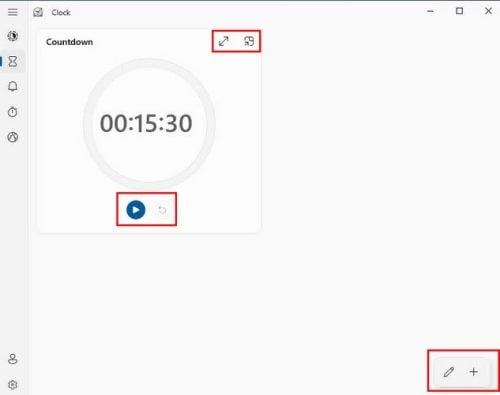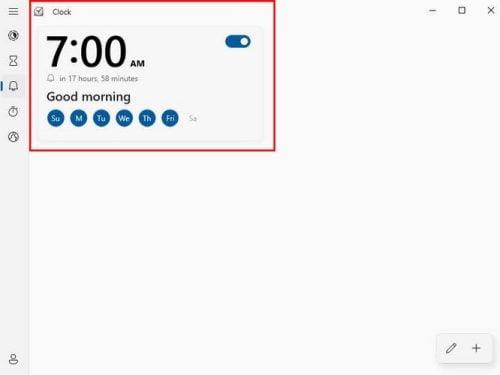Όταν παραμένετε παραγωγικοί, έχετε το πλεονέκτημα να κάνετε πολλή δουλειά σε λίγο χρόνο. Όμως, καθώς διάφορα πράγματα μπορούν να σας αποσπάσουν την προσοχή, μπορεί να μην συνειδητοποιήσετε πόσο χρόνο χάνετε, όπως ο έλεγχος των μηνυμάτων σας στο WhatsApp ή των μηνυμάτων ηλεκτρονικού ταχυδρομείου που δεν σχετίζονται με την εργασία. Γιατί να μην χρησιμοποιήσετε το ενσωματωμένο ρολόι των Windows εάν δεν θέλετε να εγκαταστήσετε ένα άλλο λογισμικό ή επέκταση στο πρόγραμμα περιήγησής σας; Μπορείτε να παρακολουθείτε πόσο χρόνο ξοδεύετε σε ορισμένα πράγματα και να ορίσετε ένα χρονικό όριο για ορισμένες εργασίες.
Πώς να εκμεταλλευτείτε πλήρως την εφαρμογή Ρολόι των Windows
Όταν αναθέτετε σε κάθε εργασία ένα συγκεκριμένο χρονικό διάστημα, μπορείτε να πάρετε μια ιδέα για το πόσα μπορείτε να κάνετε. Για παράδειγμα, θα μπορούσατε να έχετε επτά πράγματα να κάνετε και αν αφιερώνετε μια ώρα σε κάθε εργασία, έχετε αρκετό χρόνο για να τα κάνετε όλα. Ωστόσο, εάν χρησιμοποιείτε την επιλογή χρονοδιακόπτη στο ρολόι των Windows, μπορείτε να ρυθμίσετε το χρονόμετρο για μία ώρα για κάθε εργασία, ώστε να μην υπερβαίνετε τον καθορισμένο χρόνο.
Όταν ανοίξετε την ενότητα του χρονοδιακόπτη, ένα χρονόμετρο θα είναι έτοιμο για 15 λεπτά. Θα δείτε επίσης δύο εικονίδια επάνω δεξιά. Αυτό με τα βέλη που δείχνουν προς τις δύο κατευθύνσεις θα κάνει το χρονόμετρο μεγαλύτερο. Το άλλο εικονίδιο θα καρφιτσώσει το χρονόμετρο στην οθόνη σας, ώστε να μπορείτε να συνεχίσετε την εργασία σας και να δείτε πόσος χρόνος απομένει. Κάτω από το χρονόμετρο, θα δείτε ένα κουμπί αναπαραγωγής για να το ξεκινήσετε και μια επιλογή για να επεξεργαστείτε την ώρα.
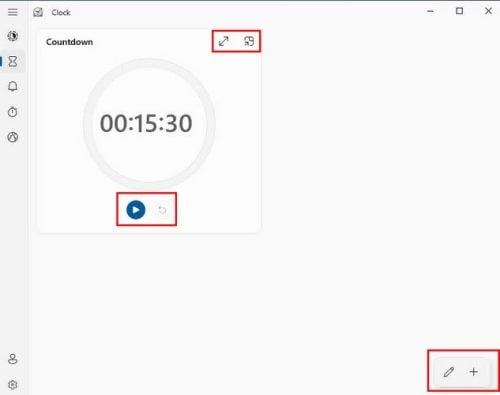
Ενότητα χρονοδιακόπτη στην εφαρμογή Ρο��όι των Windows 11
Τα εικονίδια κάτω δεξιά θα σας επιτρέψουν να επεξεργαστείτε τα χρονόμετρα που έχετε ήδη. Όταν κάνετε κλικ στο εικονίδιο με το μολύβι, τα υπάρχοντα εικονίδια θα γίνουν γκρι. Κάντε κλικ στο χρονόμετρο που θέλετε να επεξεργαστείτε και χρησιμοποιήστε τα βέλη για να αλλάξετε την ώρα. Θα δείτε επίσης ένα εικονίδιο με τον κάδο απορριμμάτων για να το διαγράψετε. Το εικονίδιο συν κάτω δεξιά σάς επιτρέπει να προσθέσετε περισσότερα. Δεν μπορείτε να μετακινήσετε τα χρονόμετρα με συγκεκριμένη σειρά, γι' αυτό προσέξτε να τα δημιουργήσετε με τη σειρά που τα χρειάζεστε.
Ρύθμιση συναγερμού
Ξεχνάς μερικές φορές να σταματήσεις να εργάζεσαι επειδή σε πιάνει αυτό που κάνεις; Γιατί να μην ρυθμίσετε το ξυπνητήρι για να σας υπενθυμίσει ότι πρέπει να αρχίσετε να τυλίγετε τα πάντα; Η ενότητα Συναγερμός έχει ήδη ρυθμίσει ένα ξυπνητήρι στις 7 π.μ., αλλά μπορείτε να το επεξεργαστείτε ενεργοποιώντας το.
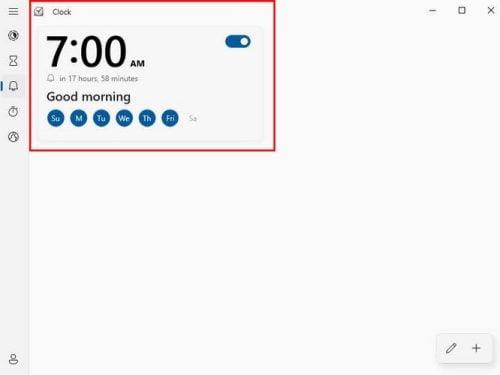
Εφαρμογή ξυπνητήρι των Windows
Οι ημέρες που θα χτυπήσει το ξυπνητήρι επισημαίνονται με μπλε χρώμα, αλλά δεν μπορείτε να τις επεξεργαστείτε κάνοντας κλικ στους μπλε κύκλους. Πρέπει να επιλέξετε το ξυπνητήρι και να κάνετε τις απαραίτητες αλλαγές όταν εμφανιστεί το παράθυρο επεξεργασίας. Θα έχετε επίσης την επιλογή να επεξεργαστείτε και να προσθέσετε ένα άλλο ξυπνητήρι. Μην ξεχνάτε ότι μπορείτε επίσης να δώσετε ένα όνομα στο ξυπνητήρι σας.
Χρονόμετρο
Πρέπει να δώσετε μια ομιλία στη δουλειά και πρέπει να ξέρετε πόσο διαρκεί; Κάντε κλικ στην επιλογή χρονοδιακόπτη της εφαρμογής ρολογιού για να παρακολουθήσετε τη διάρκεια. Θα δείτε τα εικονίδια ακριβώς πάνω από το χρονόμετρο, ώστε να μπορείτε να καρφιτσώσετε το χρονόμετρο για να μπορείτε να το βλέπετε πάντα ή να το κάνετε μεγαλύτερο. Μπορείτε να παρακολουθείτε τις ώρες, τα λεπτά και τα δευτερόλεπτα. Υπάρχει ακόμη και ένα κουμπί γύρου και επαναφοράς.
Παγκόσμιο ρολόι
Αυτός είναι ένας πολύ καλός τρόπος για να δείτε τι ώρα είναι σε άλλες χώρες, ώστε να μην καλέσετε κάποιον στη μέση της νύχτας. Για κάθε πόλη που προσθέτετε στη λίστα, η εφαρμογή προσθέτει ένα σημάδι στον χάρτη για να σας δείξει πού βρίσκεται η πόλη στον παγκόσμιο χάρτη. Το ρολόι θα δείξει επίσης πόσες ώρες πίσω ή μπροστά βρίσκεται η πόλη από την τοποθεσία σας.
Κάτω δεξιά, θα δείτε τρία εικονίδια. Το ένα σάς επιτρέπει να προσθέσετε ένα άλλο κλείδωμα, το άλλο σας επιτρέπει να το επεξεργαστείτε και το τελευταίο σας επιτρέπει να συγκρίνετε όλες τις πόλεις που έχετε στη λίστα. Μπορείτε να συγκρίνετε πράγματα όπως ο καιρός ή σε ποιες πόλεις έχει ανατείλει ο ήλιος.
Λειτουργία εστίασης
Υπάρχει επίσης η επιλογή χρήσης του Focus Assist . . Είναι ένα άλλο ενσωματωμένο εργαλείο που μπορείτε να χρησιμοποιήσετε για να ολοκληρώσετε τα πράγματα και να κάνετε τον υπολογιστή σας πράγματα όπως να απενεργοποιήσετε τις ειδοποιήσεις. Μπορείτε επίσης να προσθέσετε τον λογαριασμό σας στο Spotify και να συνδεθείτε με τον λογαριασμό σας Microsoft για τη λίστα εκκρεμοτήτων.
Περαιτέρω ανάγνωση
Εφόσον ασχολούμαστε με το θέμα των ρολογιών, εδώ είναι μερικά άρθρα σχετικά με το ρολόι που ίσως θέλετε να διαβάσετε. Για παράδειγμα, μπορείτε να διαβάσετε πώς μπορείτε να αλλάξετε το ρολόι της οθόνης κλειδώματος του Android 12 . Επίσης, καθώς καμία εφαρμογή δεν είναι τέλεια, ακολουθεί ένα άρθρο σχετικά με το πώς να διορθώσετε την εφαρμογή ρολογιού όταν δεν λειτουργεί .
Εάν είστε χρήστης Linux, μπορείτε να δείτε πώς μπορείτε να εμφανίσετε το ρολόι και ένα μήνυμα μακριά στην οθόνη κλειδώματος . Για να ολοκληρώσετε τα πράγματα, μπορείτε να διαβάσετε για το βασικό ρολόι και το ρολόι ενίσχυσης και τι είναι.
συμπέρασμα
Δεν χρειάζεται να εγκαταστήσετε άλλη εφαρμογή για να χρησιμοποιήσετε εργαλεία για να είστε πιο παραγωγικοί. Η εφαρμογή ρολόι των Windows έχει ορισμένες επιλογές που μπορείτε να χρησιμοποιήσετε και μπορεί να σας βοηθήσει να παραμείνετε ενήμεροι. Μπορείτε να χρησιμοποιήσετε το χρονόμετρο, το χρονόμετρο, την υποβοήθηση εστίασης και το παγκόσμιο ρολόι. Είναι εύχρηστα εργαλεία για να κρατάτε το χρόνο σας σε τάξη. Πόσο χρήσιμο σας φαίνεται το ρολόι; Μοιραστείτε τις σκέψεις σας στα παρακάτω σχόλια και μην ξεχάσετε να μοιραστείτε το άρθρο με άλλους στα μέσα κοινωνικής δικτύωσης.